
【便利ワザ】 2文字入力するだけで、自分のメールアドレスを簡単に呼び出せる方法
こんばんは。効率化オタク主婦の ゆみなかです。
今回は、メルアド入力を簡単に呼び出すとても便利な方法を紹介したいと思います。
パソコンやスマホなどを利用していると、アドレスを入力する機会が度々出てくると思いますが、このアドレスを呼び出す作業、少し面倒だな~と思ったことありませんか?
わたしはずーーっと思ってました!
なぜなら以前のやり方は、
画面を一度閉じてからマイアドレスを表示させて、それをコピーし、入力画面に戻って張り付けて(ペースト)いたからです。
でも、こんなことをしなくても、2文字入力するだけで簡単に呼び出すことができるとわかりました。
ダンナさんにもこの方法を教えると、「便利やね」と喜んでました。
ユーザー辞書を活用している方は、すでに活用しているかもしれません(^^)
そうです。
つまり、ユーザー辞書にマイアドレスを登録するんです。
やり方を説明すると、
まず文字の入力画面の左下の地球のマークを長押しします。

すると下の画面が表示されるので、キーボード設定のボタンを押す。
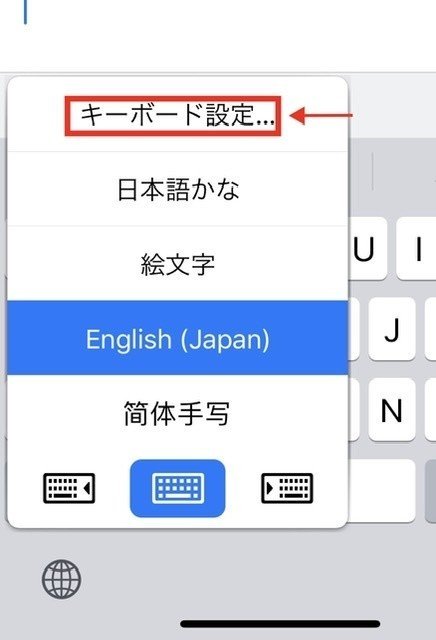
次に、ユーザー辞書のボタンを選択。

新規登録の意味の、右上のプラスボタンを押す。

「単語」の欄に登録したいメルアドを入力する。
「よみ」に呼び出すときに使う単語を入力する。

①単語と②よみを入力したら、③の保存ボタンを押す

これで、「んん」と入力すると予測欄にアドレスが出るようになります。
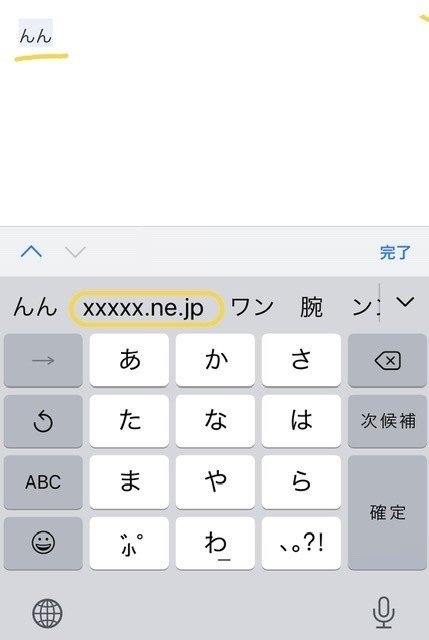
この方法は、ヨッセンスさんこと、ヨスさんのブログで知りました。
日本語は、んから始まらないのでオススメなのだそうです。
もちろん「んん」でなくてもOK!
「んめ」とか「んこ」とか、その他にもご自分の好きな単語で設定してください。
ユーザー辞書の登録は、まだまだ活用できることが多そうですね(^^)
いいなと思ったら応援しよう!

